win10系统每次开机自动弹出一个文本文档的解决方法
发布日期:2018-12-21 作者:Win10正式版官网 来源:www.52xitong.com我们在操作win10系统电脑的时候,常常会遇到win10系统每次开机自动弹出一个文本文档的问题。那么出现win10系统每次开机自动弹出一个文本文档的问题该怎么解决呢?很多对电脑不太熟悉的小伙伴不知道win10系统每次开机自动弹出一个文本文档到底该如何解决?其实只需要同时按下winwin10系统键盘上的win+r快捷键打开电脑的运行窗口,在打开的运行窗口中输入msconfig并单击回车,这样就可以打开winwin10电脑的系统配置窗口了;将这个系统配置窗口的界面切换到启动这一栏中,这样就可以在窗口中看到目前win10系统中的自动启动项目了;就可以了。下面小编就给小伙伴们分享一下win10系统每次开机自动弹出一个文本文档具体的解决方法:
1、同时按下winwin10系统键盘上的win+r快捷键打开电脑的运行窗口,在打开的运行窗口中输入msconfig并单击回车,这样就可以打开winwin10电脑的系统配置窗口了;
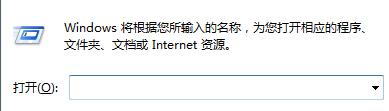
2、将这个系统配置窗口的界面切换到启动这一栏中,这样就可以在窗口中看到目前win10系统中的自动启动项目了;
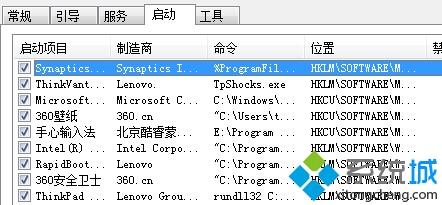
3、只需要在这些项目中找到记事本选项,然后将其的勾选去掉,最后点击确定保存设置就可以了。
相关系统推荐
Win10系统教程栏目
Win10系统教程推荐
win10系统下载排行
友情链接